ধাপ 3: Google ব্যবসায়িক প্রোফাইল অ্যাকাউন্ট এবং লিঙ্ক করা
ভূমিকা এবং ব্যবসায়িক প্রভাব
যদি একজন বণিক LFP প্রোগ্রামের মাধ্যমে একত্রিত হয়, তাহলে তাদের একটি GBP থাকতে হবে। একটি তৈরি করা সম্পর্কে আরও জানুন।
স্থানীয় ইনভেন্টরি বিজ্ঞাপন চালানোর জন্য, আমাদের সিস্টেমে Google ব্যবসার প্রোফাইল থেকে স্টোরের তথ্য প্রয়োজন। ব্যবসায়িক প্রোফাইলটি বণিক অ্যাকাউন্টের সাথে লিঙ্ক করা যেতে পারে এবং স্টোরের তথ্য তারপর মার্চেন্ট সেন্টারে টেনে নেওয়া যেতে পারে।
Google বিজনেস প্রোফাইল API ব্যবহার করে, সাব-অ্যাকাউন্ট দ্বারা সংগৃহীত বিদ্যমান তথ্য ব্যবহার করে আপনার অনবোর্ডিং প্রক্রিয়ার অংশ হিসাবে Google ব্যবসার অবস্থান এবং ব্যবসা তৈরি করা যেতে পারে।
একটি মার্চেন্ট সাব অ্যাকাউন্ট (অথবা স্থানীয় ফিড পার্টনারশিপ প্রদানকারী অ্যাক্সেস পাওয়ার পরে) Google অবস্থান গোষ্ঠী এবং এর ব্যবসা তৈরি করতে Google ব্যবসা প্রোফাইল UI ব্যবহার করতে পারে।
যদি বণিকের জন্য একটি Google ব্যবসায়িক প্রোফাইল আগে থেকেই থাকে, তাহলে আপনি Content APIs' liasettings.requestgmbaccess ব্যবহার করে এটি লিঙ্ক করতে পারেন। নিম্নলিখিত API-এর মাধ্যমে অ্যাকাউন্টগুলি সন্ধান করা যেতে পারে: AccountManagement.accounts.list ।
পরিশেষে, অ্যাকাউন্টটি তৈরি এবং বণিক অ্যাকাউন্টের সাথে লিঙ্ক করার পরে, আপনাকে বণিক কেন্দ্র অ্যাকাউন্টে লগইন করতে হবে এবং ব্যবসায়িক প্রোফাইলগুলি নির্দিষ্ট করতে হবে, যেগুলি GBP ব্যবসার অবস্থানের। API-এর মাধ্যমে সক্রিয় করতে, আপনি Accounts.update ব্যবহার করতে পারেন AccountGoogleMyBusinessLink পূরণ করে। GBP অবস্থান এবং বণিক কেন্দ্র ব্যবসায়িক প্রোফাইলগুলি বণিক কেন্দ্রকে কোন স্টোরের তথ্য আমদানি করতে হবে তা জানতে সক্ষম করে৷
একটি Google ব্যবসার প্রোফাইল তৈরি করুন
Google ব্যবসায় লগ ইন করুন, যদি এই অ্যাকাউন্টের সাথে কোনো ব্যবসা যুক্ত না থাকে, তবে একমাত্র উপলব্ধ বিকল্প হল "ব্যবসা যোগ করুন" ড্রপ ডাউন৷ একজন বণিকের ব্যবসা যোগ করা শুরু করতে "ব্যবসা যোগ করুন" নির্বাচন করুন।
ব্যবসাটি পূর্ব-বিদ্যমান বাছাই তালিকায় উপস্থিত হতে পারে। যাইহোক, যদি এটি না পাওয়া যায়, আপনি নীচের "Google-এ একজন ব্যবসায়ীর ব্যবসা যোগ করুন" লিঙ্কটি নির্বাচন করতে পারেন৷
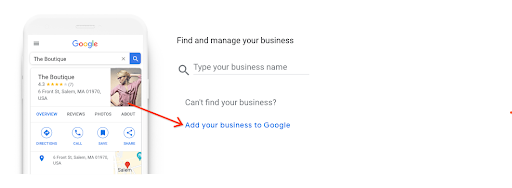
নিম্নলিখিত স্ক্রীন আপনাকে আপনার ব্যবসার জন্য একটি নতুন প্রোফাইল তৈরি করতে সহায়তা করে৷ ব্যবসার নাম এবং ব্যবসার বিভাগ লিখুন। ব্যবসার বিভাগটি Google-এর বণিক বিভাগের বিস্তৃত তালিকা থেকে আসে, আপনার বণিকের ব্যবসার জন্য সবচেয়ে উপযুক্ত একটি নির্বাচন করুন৷ শেষ হলে "পরবর্তী" নির্বাচন করুন।
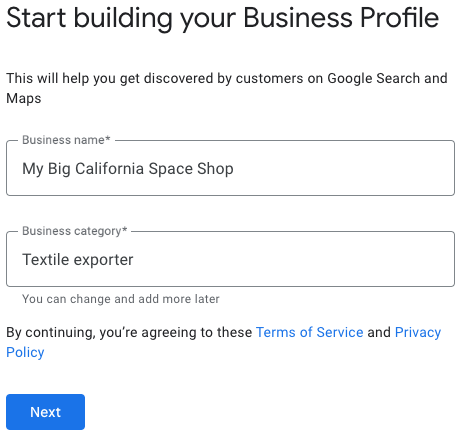
নিম্নলিখিত স্ক্রীনটি আপনার স্থানীয় ইনভেন্টরি বিজ্ঞাপনের জন্য গুরুত্বপূর্ণ। এটি আপনাকে এমন একটি অবস্থান যোগ করতে বলে যা গ্রাহকরা দেখতে পারেন৷ এটি ব্যবসা যাচাইকরণের জন্য প্রয়োজনীয় । "হ্যাঁ" নির্বাচন করুন এবং "পরবর্তী" নির্বাচন করুন।
পরবর্তী স্ক্রিনে আপনাকে একজন ব্যবসায়ীর ব্যবসার অবস্থানের জন্য একটি ঠিকানা লিখতে হবে। আপনার যদি একাধিক অবস্থান থাকে, তাহলে আপনি একজন বণিকের ব্যবসা তৈরি করার পরে প্রতিটি অবস্থান আলাদাভাবে প্রবেশ করতে পারবেন। এটিও সেই ঠিকানা যা Google অনুসন্ধান কার্ডে দেখায়৷
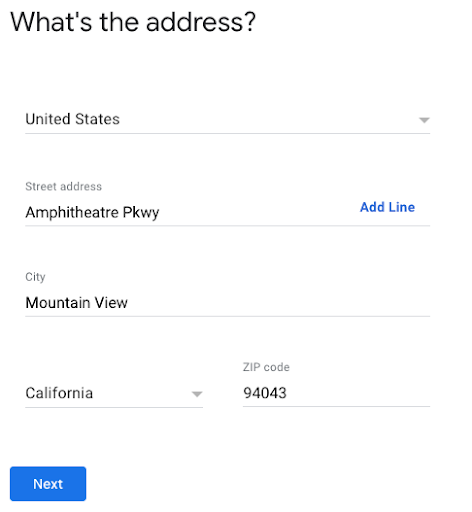
একজন ব্যবসায়ীর ব্যবসার আশেপাশে চিহ্নিত কোম্পানিগুলি সম্ভাব্য মিল হিসাবে উপস্থিত হতে পারে। যদি কোন মিল না থাকে, তাহলে "এর মধ্যে কোনটি নয়" নির্বাচন করুন।
আপনার ঠিকানা খুব বিস্তৃত হলে, Google বিজনেস প্রোফাইল আপনাকে ম্যাপে আপনার অবস্থান নির্বাচন করতে বলতে পারে । আপনি যখন আপনার অবস্থান নির্বাচন করেছেন, তখন "পরবর্তী" নির্বাচন করুন।
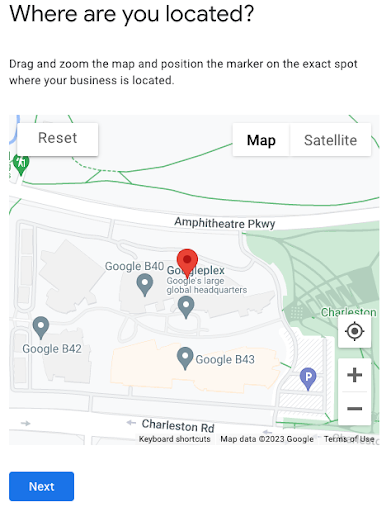
পরবর্তী স্ক্রীন জিজ্ঞাসা করে যে আপনি ডেলিভারি বা হোম অফিস ভিজিট প্রদান করেন কিনা। এটি পরে পপুলেট করা যেতে পারে এবং এই ডকুমেন্টের সুযোগের বাইরে। আপাতত, "না" নির্বাচন করুন, তারপরে, "পরবর্তী" নির্বাচন করুন।
পরবর্তী স্ক্রীন ব্যবসায়িক যোগাযোগের তথ্য যোগ করার জন্য জিজ্ঞাসা করে। এটি যাচাইকরণের ফোন নম্বর থেকে আলাদা, যা ধাপ 10 এ সংগ্রহ করা হয়েছে। আপাতত, আপনি " এড়িয়ে যান " নির্বাচন করতে পারেন৷
হ্যাঁ বা না নির্বাচন করুন, যদি আপনি Google এর সাথে নিবন্ধিত ব্যবসার জন্য আপডেট এবং সুপারিশ চান। তারপর, "পরবর্তী" নির্বাচন করুন।
আপনি যদি চান, একটি ফোন নম্বর লিখুন, এবং "পরবর্তী" নির্বাচন করুন। অন্যথায়, আপনি পরে যাচাই করতে বেছে নিতে পারেন। এটি গুরুত্বপূর্ণ যে আপনি যদি "পরে যাচাই করুন" নির্বাচন করেন তবে এটি আপনার স্থানীয় ফিড সেটআপে সমস্যা সৃষ্টি করতে পারে। LFP ইন্টিগ্রেশন দ্বারা ব্যবহারযোগ্য হওয়ার জন্য তৈরি করা ব্যবসায়িক প্রোফাইল যাচাই করা প্রয়োজন।
নিম্নলিখিত স্ক্রিনে, আপনাকে "ব্যবসায়িক সময় যোগ করতে" বলা হয়েছে, আগের ধাপগুলির মতোই, এটি সুযোগের বাইরে, এবং এটি পরে করা যেতে পারে৷ " এড়িয়ে যান " নির্বাচন করুন।
"অ্যাড মেসেজিং" এর জন্য, আগের ধাপের মতো, এটি সুযোগের বাইরে, এবং এটি পরে করা যেতে পারে। " এড়িয়ে যান " নির্বাচন করুন।
আপনি একটি ব্যবসার বিবরণ লিখতে পারেন, কিন্তু এটি স্থানীয় ফিড প্রদানকারী এবং স্থানীয় ইনভেন্টরি বিজ্ঞাপন সেটআপের জন্য সুযোগের বাইরে। এটি পরে জনবহুল করা যেতে পারে। " এড়িয়ে যান " নির্বাচন করুন।
আপনি একজন বণিকের ব্যবসার ফটো যোগ করতে পারেন, কিন্তু এটি স্থানীয় ফিড প্রদানকারী এবং স্থানীয় ইনভেন্টরি বিজ্ঞাপন সেটআপের জন্য সুযোগের বাইরে। এটি পরে জনবহুল করা যেতে পারে। " এড়িয়ে যান " নির্বাচন করুন।
আপনি যদি এখনও আপনার $500 বিনামূল্যের বিজ্ঞাপন ক্রেডিট দাবি করতে না থাকেন, তাহলে আপনি এটি এখানে করতে বেছে নিতে পারেন। অন্যথায়, " এড়িয়ে যান " নির্বাচন করুন।
ডোমেনগুলি অন্বেষণ এবং নির্বাচন করার জন্য, এটি স্থানীয় ফিড প্রদানকারী এবং স্থানীয় ইনভেন্টরি বিজ্ঞাপন সেটআপের সুযোগের বাইরে। " এড়িয়ে যান " নির্বাচন করুন।
চূড়ান্ত স্ক্রীন আপনাকে জানাতে দেয় যে আপনি যাচাই করা হলে একজন বণিকের ব্যবসার প্রোফাইলে করা সম্পাদনা দৃশ্যমান হয়। "চালিয়ে যান" নির্বাচন করুন।
Google অবস্থানে ফিরে যান। আপনার ব্যবসা পরিচালনার বিষয়ে একটি বার্তা উপস্থিত হলে, "এখানে থাকুন" নির্বাচন করুন।
আপনার নতুন তৈরি ব্যবসা পর্দায় প্রদর্শিত হতে চলেছে. একজন ব্যবসায়ীর ব্যবসা সম্পূর্ণরূপে যাচাই করার জন্য সুবিধাজনক হলে এই পদক্ষেপগুলি অনুসরণ করুন৷ আপনি যদি এই বা ভবিষ্যতের অবস্থানের জন্য একটি গোষ্ঠী তৈরি করতে চান তবে আপনি "গোষ্ঠী তৈরি করুন" নির্বাচন করতে পারেন। অন্যথায়, আপনার Google ব্যবসার প্রোফাইল সফলভাবে তৈরি করা হয়েছে।
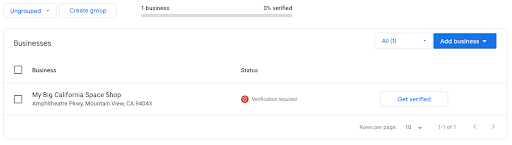
ইউএক্স গাইডেন্স
প্রাথমিক বণিক অ্যাকাউন্ট সেট আপ করার পরে, অতিরিক্ত ক্ষেত্র যোগ করুন যা Google ব্যবসার প্রোফাইলের জন্য অনুরোধ করা কিছু ক্ষেত্র পূরণ করতে সাহায্য করতে পারে। উদাহরণস্বরূপ, স্টোর কোড, বিভাগ, শারীরিক স্টোরফ্রন্ট তথ্য, যেমন ফোন নম্বর।
প্রযুক্তি নির্দেশিকা
Content API এবং Google Business Profile API ব্যবহার করে এই ধাপগুলির বেশিরভাগই বাদ দেওয়া যেতে পারে। একটি বণিক কেন্দ্র অ্যাকাউন্ট সেট আপ করার সময়, অনেক উপাদান রয়েছে যা উভয় সিস্টেমের মধ্যে ক্রস করে। সারণী দেখুন: GBP / GMC ম্যাপিং এবং ক্রসওভার যেখানে একটি GBP ব্যবসায়িক অ্যাকাউন্ট তৈরির জন্য মানগুলি ম্যাপ করা যেতে পারে৷
Content API ব্যবহার করে যোগ্য GBP অ্যাকাউন্টের অস্তিত্ব যাচাই করতে,
liasettings.getaccessiblegmbaccountsএর শেষ পয়েন্ট একটি নির্দিষ্ট অ্যাকাউন্টের জন্য অ্যাক্সেসযোগ্য ব্যবসায়িক প্রোফাইল অ্যাকাউন্টের তালিকা পুনরুদ্ধার করতে ব্যবহার করা যেতে পারে। এটি একটি দরকারী API কল যা সাব অ্যাকাউন্টের সাথে ইতিমধ্যেই কোনও ব্যবসা যুক্ত আছে কিনা তা নির্ধারণ করতে সহায়তা করতে পারে৷Google ব্যবসায়িক প্রোফাইল API দৃষ্টিকোণ থেকে, আপনি বিদ্যমান অবস্থান গোষ্ঠী এবং এর সাথে সম্পর্কিত ব্যবসাগুলি দেখতে
accounts.listব্যবহার করতে পারেন৷যদি মার্চেন্ট সাব অ্যাকাউন্টে কোনো ব্যবসা না থাকে, তাহলে
accounts.locations.createAPI এন্ডপয়েন্ট ব্যবহার করে একটি ব্যবসা তৈরি করা যেতে পারে। এই অবজেক্টটি একটি অবস্থান অবজেক্ট নেয়, যা প্রথম নজরে বড় বলে মনে হতে পারে, কিন্তু বাস্তবে, আপনার বণিক উপ-অ্যাকাউন্ট তৈরির অংশ হিসাবে প্রয়োজনীয় বেশিরভাগ তথ্য ইতিমধ্যেই সংগ্রহ করা হয়েছে। আপনি টেবিল দেখতে পারেন: GBP / GMC ম্যাপিং এবং ক্রসওভার দেখতে কিভাবে কিছু ডেটা পয়েন্ট একে অপরের সাথে ম্যাপ করে।আপনি যদি Google বিজনেস প্রোফাইল API তৈরিকে স্ট্রীমলাইন করতে চান, তাহলে আপনার সাব অ্যাকাউন্ট তৈরির প্রক্রিয়ার অংশ হিসেবে
categories.listপ্রয়োগ করার পরামর্শ দেওয়া হয়। এই API পদ্ধতিটি Google-এর প্রয়োজনীয় "বিভাগগুলি" তালিকাভুক্ত করে এবং ফিল্টার করে যা বণিকের ব্যবসার সাথে সম্পর্কিত৷যদি একজন বণিকের একটি বিদ্যমান GBP অ্যাকাউন্ট থাকে এবং আপনি একটি অতিরিক্ত অবস্থান যোগ করতে চান, তাহলে
accounts.listকল করুন, তারপর একটি নতুনaccounts.locationsতৈরি করুন।
Google ব্যবসার প্রোফাইলকে Merchant Center-এর সাথে লিঙ্ক করুন
যখন GBP অ্যাকাউন্ট তৈরি করা হয়, আপনি দুটি ভিন্ন পদ্ধতি ব্যবহার করে দুটি অ্যাকাউন্টকে একসাথে লিঙ্ক করতে পারেন: UI বা API। তদ্ব্যতীত, যদি গুগল মার্চেন্ট সেন্টার এবং গুগল বিজনেস প্রোফাইলের মালিকরা আলাদা হয় তবে সেখানেও সতর্কতা জড়িত রয়েছে। উদাহরণস্বরূপ, যদি ইমেল ঠিকানাটি Google Merchant Center এবং ব্যবসায়িক প্রোফাইল অ্যাকাউন্ট উভয়ের প্রশাসক হিসাবে কনফিগার করা থাকে, তাহলে লিঙ্কটি স্বয়ংক্রিয়ভাবে অনুমোদিত হয়। নিম্নলিখিত বিভাগে UI ব্যবহার করে কীভাবে একটি Google ব্যবসায়িক প্রোফাইল অ্যাকাউন্ট এবং মার্চেন্ট সেন্টার অ্যাকাউন্ট লিঙ্ক করবেন তা বর্ণনা করা হয়েছে। API ব্যবহার করে কিভাবে এটি সম্পন্ন করতে হয় তার বিশদ বিবরণের জন্য, নিম্নলিখিত প্রযুক্তি API নির্দেশিকা বিভাগটি পর্যালোচনা করুন।
UI এর মাধ্যমে লিঙ্কের জন্য অনুরোধ করুন
বণিকের জন্য নতুন তৈরি করা সাব অ্যাকাউন্টের জন্য মার্চেন্ট সেন্টারে লগইন করুন এবং উপরের ডানদিকে গিয়ারটি নির্বাচন করুন৷ তারপরে, "লিঙ্ক করা অ্যাকাউন্ট" নির্বাচন করুন।
ব্যানার বরাবর, শীর্ষ জুড়ে বেশ কয়েকটি ট্যাব আছে। "ব্যবসায়িক প্রোফাইল" ট্যাব নির্বাচন করুন, তারপর যোগ চিহ্ন (+) নির্বাচন করুন।
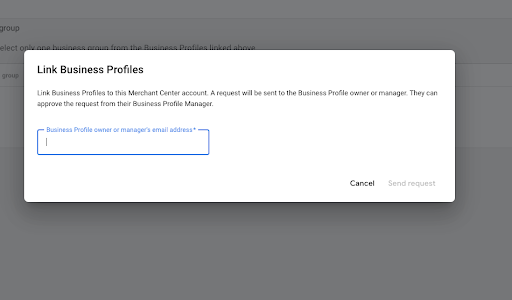
Google বিজনেস প্রোফাইলার অ্যাকাউন্টের সাথে সম্পর্কিত একটি ইমেল অনুরোধ করার জন্য একটি মডেল উইন্ডো প্রদর্শিত হবে৷ Google ব্যবসায়িক প্রোফাইল অ্যাকাউন্টের অধীনে থাকা ইমেল ঠিকানাটি লিখুন।
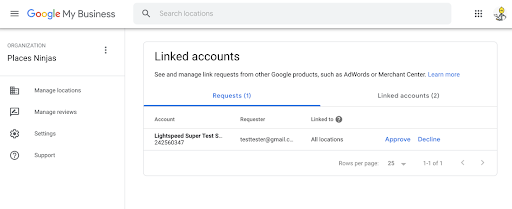
Google বিজনেস প্রোফাইলে অনুরোধ পাঠানোর পরে, মালিক বা ব্যবসায়িক প্রোফাইল ম্যানেজার, যার ইমেল জমা দেওয়া হয়েছিল, তাকে ব্যবসার প্রোফাইলে লগ ইন করে, লিঙ্ক করা অ্যাকাউন্ট ট্যাবে নেভিগেট করে লিঙ্ক নিশ্চিত করতে হবে এবং অনুরোধটি অনুমোদন করতে হবে।
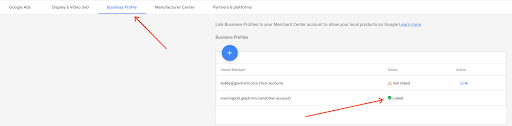
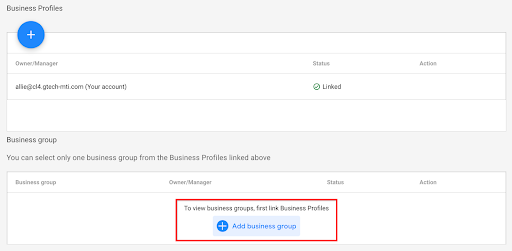
মার্চেন্ট সেন্টারে Google বিজনেস প্রোফাইল লোকেশন (ব্যবসায়িক গ্রুপ) যোগ করুন
যখন Google ব্যবসার প্রোফাইলটি মার্চেন্ট সেন্টার অ্যাকাউন্টের সাথে লিঙ্ক করা হয়, তখন আপনাকে অবশ্যই বণিক কেন্দ্রে নির্দিষ্ট ব্যবসার ফিডিং নির্বাচন করতে হবে। যদি সমস্ত লিঙ্ক করা ব্যবসায়িক প্রোফাইল অ্যাকাউন্ট জুড়ে শুধুমাত্র একটি ব্যবসায়িক প্রোফাইল অবস্থান গ্রুপ উপলব্ধ থাকে, তাহলে সেই ব্যবসার অবস্থানটি স্বয়ংক্রিয়ভাবে নির্বাচন করা হয় (যখন UI এর মাধ্যমে লিঙ্ক করা হয়, এটি স্বয়ংক্রিয়ভাবে API-তে নির্বাচন করে না)। অন্যথায়, আপনাকে ম্যানুয়ালি ব্যবসার অবস্থান নির্বাচন করতে হবে এবং এটিকে বণিক কেন্দ্রের ব্যবসায়িক গোষ্ঠীতে যোগ করতে হবে।
বণিকের জন্য নতুন তৈরি করা সাব অ্যাকাউন্টের জন্য মার্চেন্ট সেন্টারে লগইন করুন এবং উপরের ডানদিকে গিয়ারটি নির্বাচন করুন৷ তারপরে, "লিঙ্ক করা অ্যাকাউন্ট" নির্বাচন করুন।
সরাসরি Google বিজনেস প্রোফাইল অ্যাকাউন্টের লিঙ্কের নিচে বিজনেস গ্রুপকে তালিকাভুক্ত হিসেবে দেখানো হচ্ছে। একটি ব্যবসায়িক গোষ্ঠী যুক্ত করতে, "ব্যবসা গোষ্ঠী যুক্ত করুন" নির্বাচন করুন।
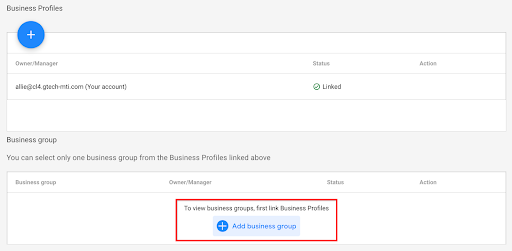
এরপরে, নির্বাচন করার জন্য উপলব্ধ ব্যবসায়িক গোষ্ঠীগুলির সাথে একটি মডেল উইন্ডো প্রদর্শিত হবে। যদি ব্যবসাটি একটি অবস্থান গোষ্ঠীর মধ্যে নেস্ট করা হয় তবে এটি লোকেশন গ্রুপ এবং এর ব্যবসাগুলিকে দেখায়, অন্যথায়, যদি এটি আননেস্ট করা হয় তবে এটি তাদের ইমেল ঠিকানার নীচে দেখায়৷ অবস্থান নির্বাচন করুন, তারপর "গোষ্ঠী যোগ করুন" নির্বাচন করুন।
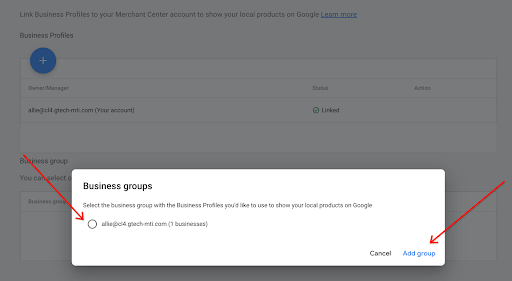
যোগ করা হলে, এটি দেখায় যে ব্যবসার প্রোফাইল এখন সক্রিয়।

UX গাইডেন্স (এপিআই ব্যবহার করে GBP/MC লিঙ্ক)
বেশিরভাগ ক্ষেত্রে, বণিক বা বণিক প্রশাসককে অন-বোর্ডিং ফ্লো থেকে দূরে পুনঃনির্দেশিত করা হয় না; যাইহোক, এই পরিস্থিতিতে, যেখানে ভিন্ন মালিকদের থাকলে GBP প্রোফাইল গ্রহণ করা প্রয়োজন, তাহলে সরাসরি লিঙ্ক করা অ্যাকাউন্ট ট্যাবের সাথে লিঙ্ক করা ভাল যাতে ব্যবসায়ীরা সরাসরি সেখানে যেতে পারেন।
প্রযুক্তি নির্দেশিকা (এপিআই ব্যবহার করে GBP/MC লিঙ্ক)
নতুন সাব মার্চেন্ট অ্যাকাউন্ট থেকে একটি OAuth ক্লায়েন্ট টোকেন ব্যবহার করে, অ্যাকাউন্টে আগে থেকেই ব্যবহার করা যেতে পারে এমন একটি Google ব্যবসায়িক প্রোফাইল আছে কিনা তা সনাক্ত করতে Content API-এর
liasettings.getaccessiblegmbaccountsএ একটি অনুরোধ করা যেতে পারে।Google বিজনেস প্রোফাইল API-এর
AccountManagement.Accounts.Listব্যবহার করে উপরে একটি অনুরূপ অনুরোধ করা যেতে পারে, যা একটি নির্দিষ্ট অনুমোদিত অ্যাকাউন্টের জন্য অ্যাকাউন্টগুলির একটি তালিকা প্রদান করে৷যদি লিঙ্ক করার জন্য যোগ্য অ্যাকাউন্ট থাকে, তাহলে একটি POST অনুরোধ
liasettings.requestgmbaccessএ মার্চেন্ট আইডি (MCA অ্যাকাউন্ট), অ্যাকাউন্ট আইডি (সাব-অ্যাকাউন্ট) পাথ প্যারামিটার হিসেবে ব্যবহার করে এবংliasettings.getaccessiblegmbaccountsথেকে ফেরত Google ব্যবসার প্রোফাইল ইমেল ঠিকানা করা যেতে পারে।উপরে উল্লিখিত হিসাবে, যদি ক্লায়েন্ট এমন একটি টোকেন ব্যবহার করে যার মালিক Google বিজনেস প্রোফাইল অ্যাকাউন্টের মতো, তাহলে সেটি স্বয়ংক্রিয়ভাবে Google বিজনেস প্রোফাইলে অনুমোদিত হয়। অন্যথায়, এটিকে ম্যানুয়ালি
AccountManagement.Accounts.Invitations.Listহিসাবে স্বীকার করতে হবেliasettings.requestgmbaccessএকটি বৈধ আমন্ত্রণ হিসাবে স্বীকৃতি দেয় না এবং এইভাবে,AccountManagement.Accounts.Invitations.Acceptআপনার জন্য Google থেকে গ্রহণ করার আমন্ত্রণ দেখতে পায় না ব্যবসার প্রোফাইল API।যদিও লিঙ্ক করার জন্য API ব্যবহার করলে আমন্ত্রণ গ্রহণ করার বিকল্প নির্বাচন করা এড়িয়ে যায়, শুধুমাত্র একটি অবস্থান থাকলে Google ব্যবসায়িক প্রোফাইল স্বয়ংক্রিয়ভাবে যোগ হয় না। আপনি UI এর মাধ্যমে লিঙ্ক করলেই এটি ঘটে।
